Každý soubor, který máte na Macu uložený, má svou vlastní ikonu. Pravdou ale je, že v rámci macOS jsou tyto ikony v určitých případech chytré. Nabízí totiž vyobrazení různých náhledů souborů, například obrázků, dokumentů apod. Pokud tedy například máte nějaký PDF dokument, tak se vám zobrazí v ikoně jeho náhled a navíc k tomu s ním můžete dále pracovat, například otáčet stránky bez nutnosti otevření souborů. Zkrátka a jednoduše, ikony jsou na Macu opravdu velmi chytré. Díky těchto ikon je pak práce a organizace všech souborů o mnoho jednodušší.
Mohlo by vás zajímat

Jak na Macu opravit nezobrazující se náhledy souborů v ikonách
Operační systém macOS však samozřejmě není bezchybný a při jeho využívání můžete narazit na různé problémy. Jeden z těchto problémů je právě spjat s náhledy ikon, které se čas od času nemusí zobrazovat správně, popřípadě vůbec. Řešením problému je samozřejmě restart, existuje však postup, díky kterého můžete opravit nezobrazující se náhledy ikon i bez provádění restartu – a nejedná se o nic složitého. Stačí, abyste postupovali následovně:
- Prvně je nutné, abyste na vašem Macu otevřeli nativní aplikaci Monitor aktivity.
- Tuto aplikaci najdete buď v Aplikacích ve služce Utility anebo v rámci Spotlightu.
- Jakmile Monitor aktivity spustíte, tak v horní liště klepněte na záložku Zobrazení.
- Zobrazí se rozbalovací menu, ve kterém klepnutím zaškrtněte možnost Všechny procesy.
- Následně pomocí vyhledávacího pole vpravo nahoře vyhledejte proces s názvem com.apple.quicklook.ThumbnailsAgent.
- Po vyhledání tento proces jednoduše klepnutím označte.
- Jakmile tak učiníte, tak v horní části okna klepněte na ikonu X a zvolte Vynutit ukončení.
- Dále klepněte v levém horním rohu obrazovky na ikonu .
- Z menu, které se zobrazí, klepněte na možnost Vynutit ukončení.
- Zobrazí se nové okno, ve kterém najděte a klepněte na aplikaci Finder, čímž dojde k označení.
- Nakonec stačí, abyste v pravém dolním rohu okna klepnuli na Spustit znovu.
Pomocí výše uvedeného postupu tedy můžete na vašem Macu jednoduše vyřešit nezobrazující se náhledy ikon. V případě, že se vám tedy náhledy ikon nezobrazují vůbec, popřípadě pokud se nezobrazují správně , tak nyní už víte, jakým způsobem můžete tento problém vyřešit. Konkrétně při využití tohoto postupu provedete vynucené ukončení procesu, který se stará o zobrazování náhledů ikon, následně pak provedete ukončení a opětovně spuštění Finderu, čímž se náhledy ikon vzpamatují.

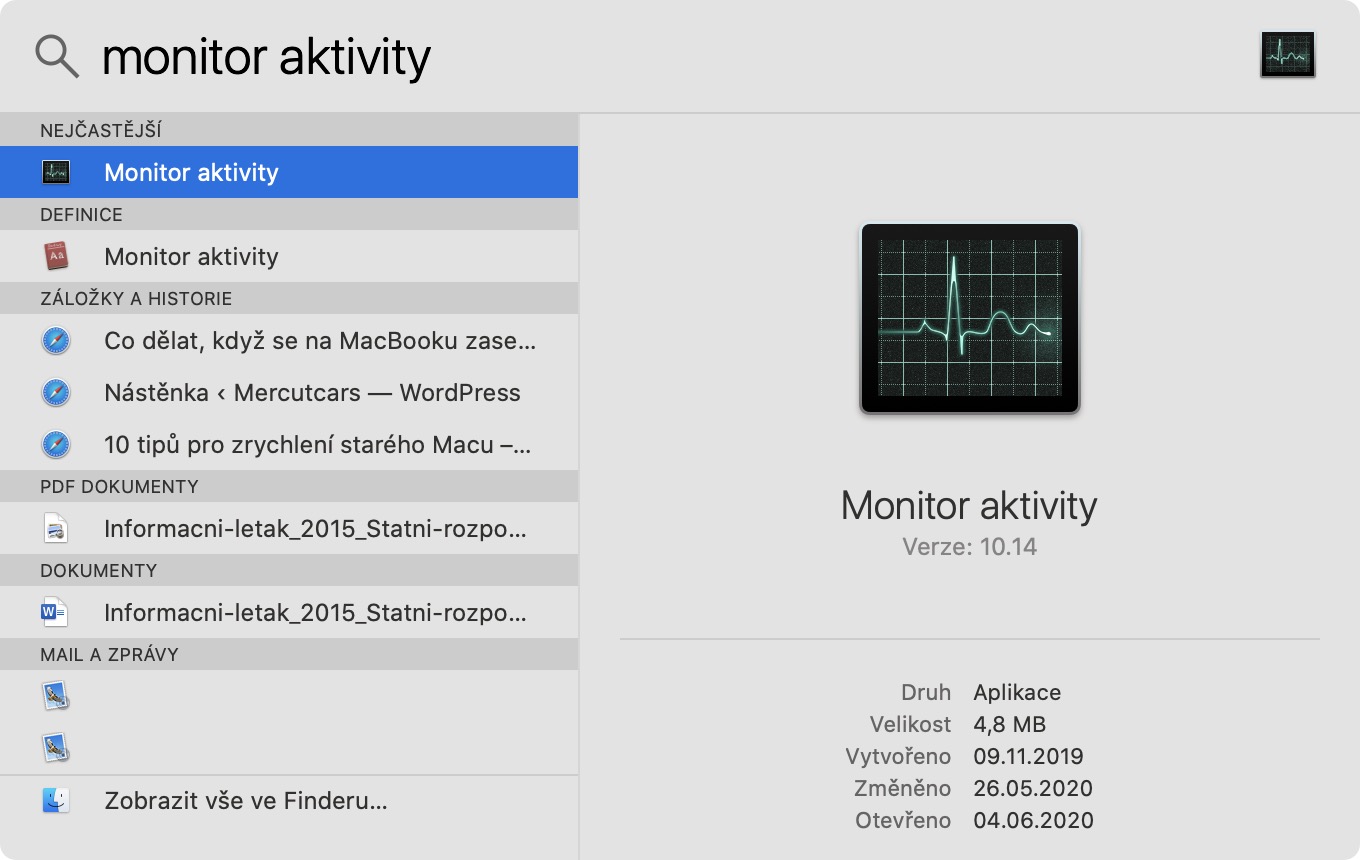

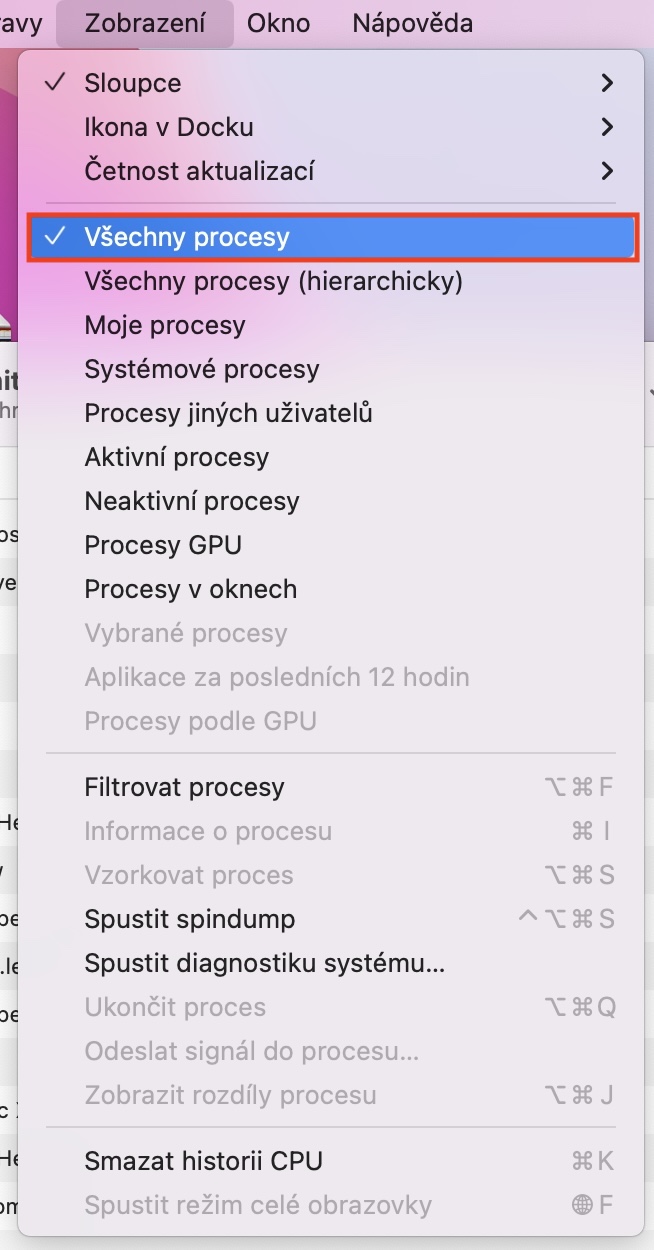
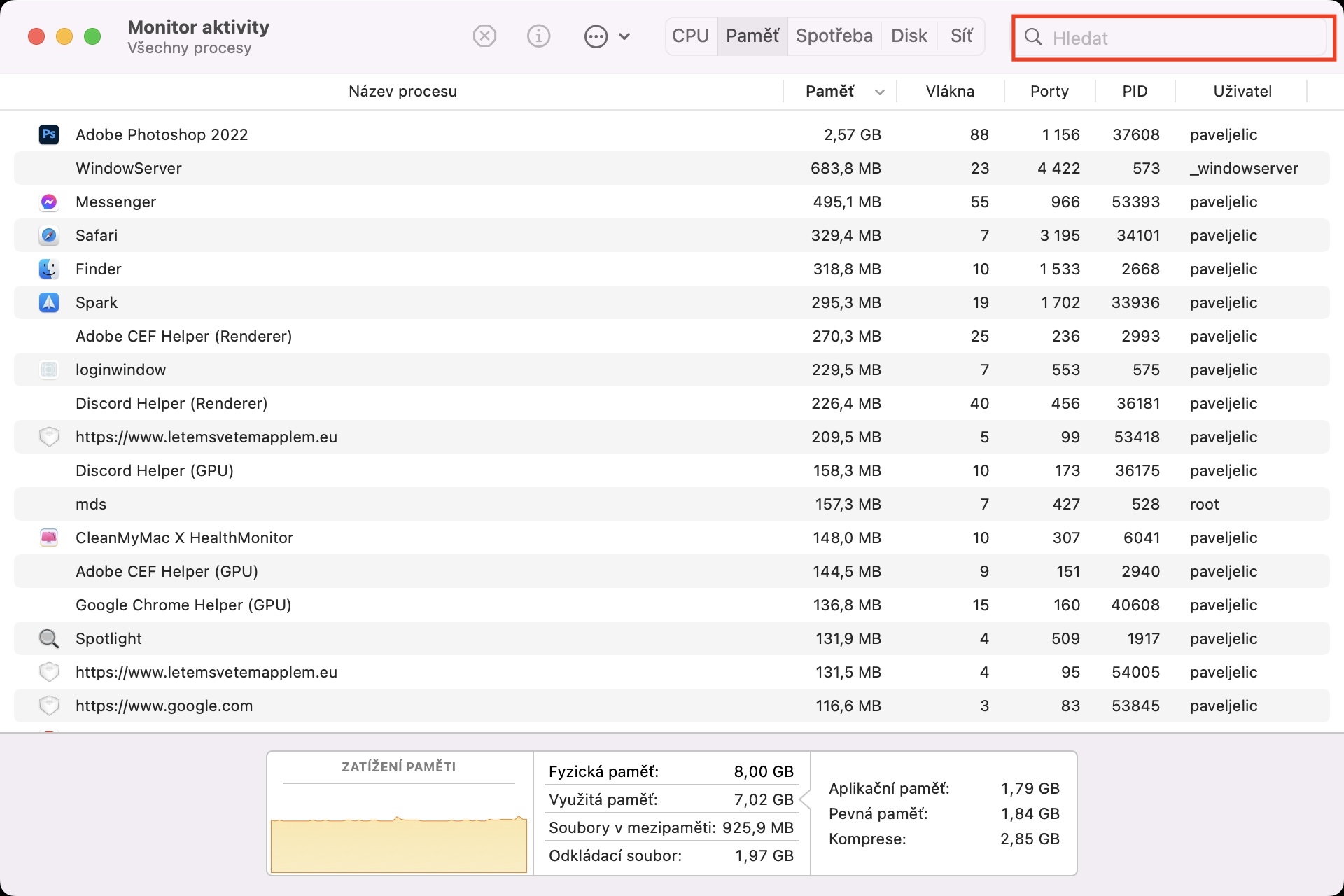

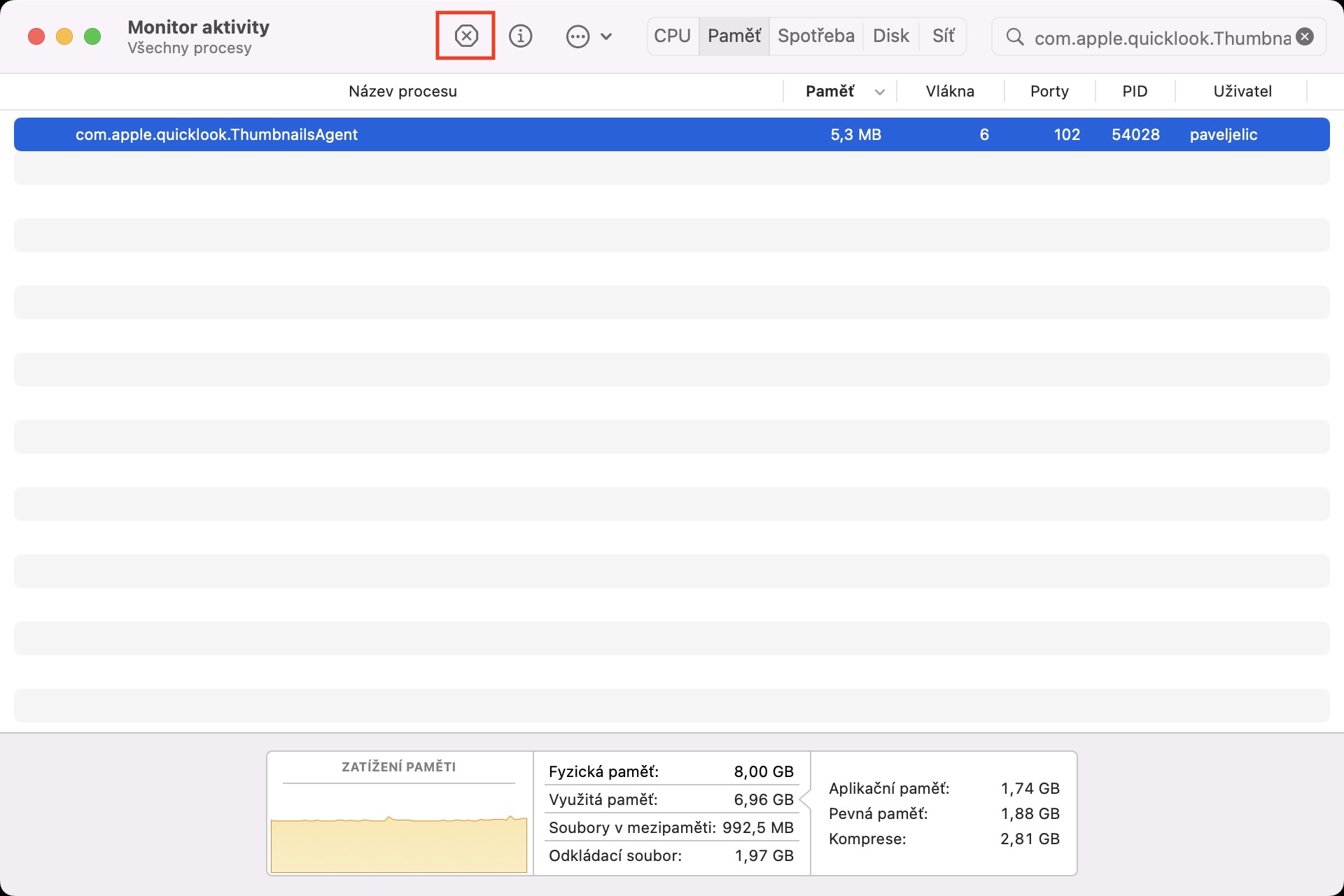

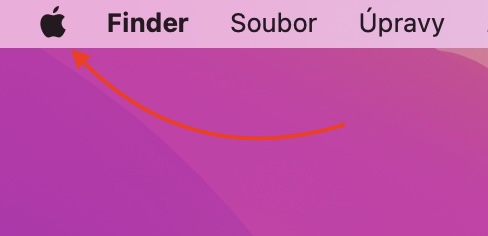
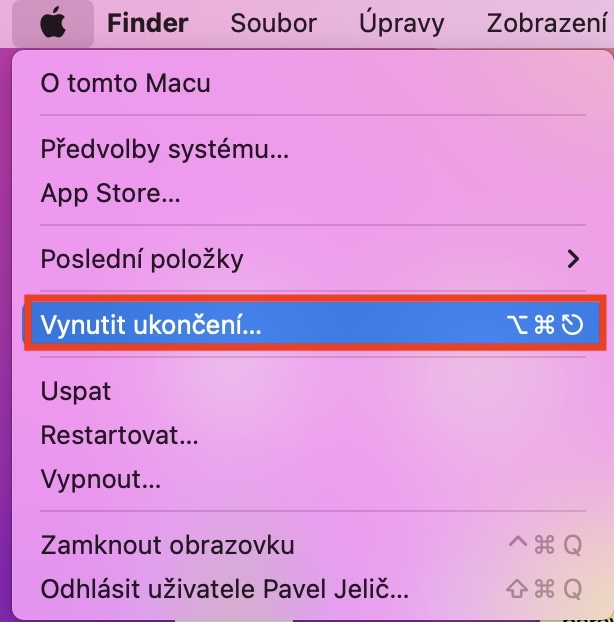




Dobrý den,
zkoušela jsem výše uvedený postup i restart macu, ale ani jedno nemá za následek zobrazování náhledů. Máte ještě nějaký další tip prosím?
Super návod, zafungovalo perfektně, děkuji!!!